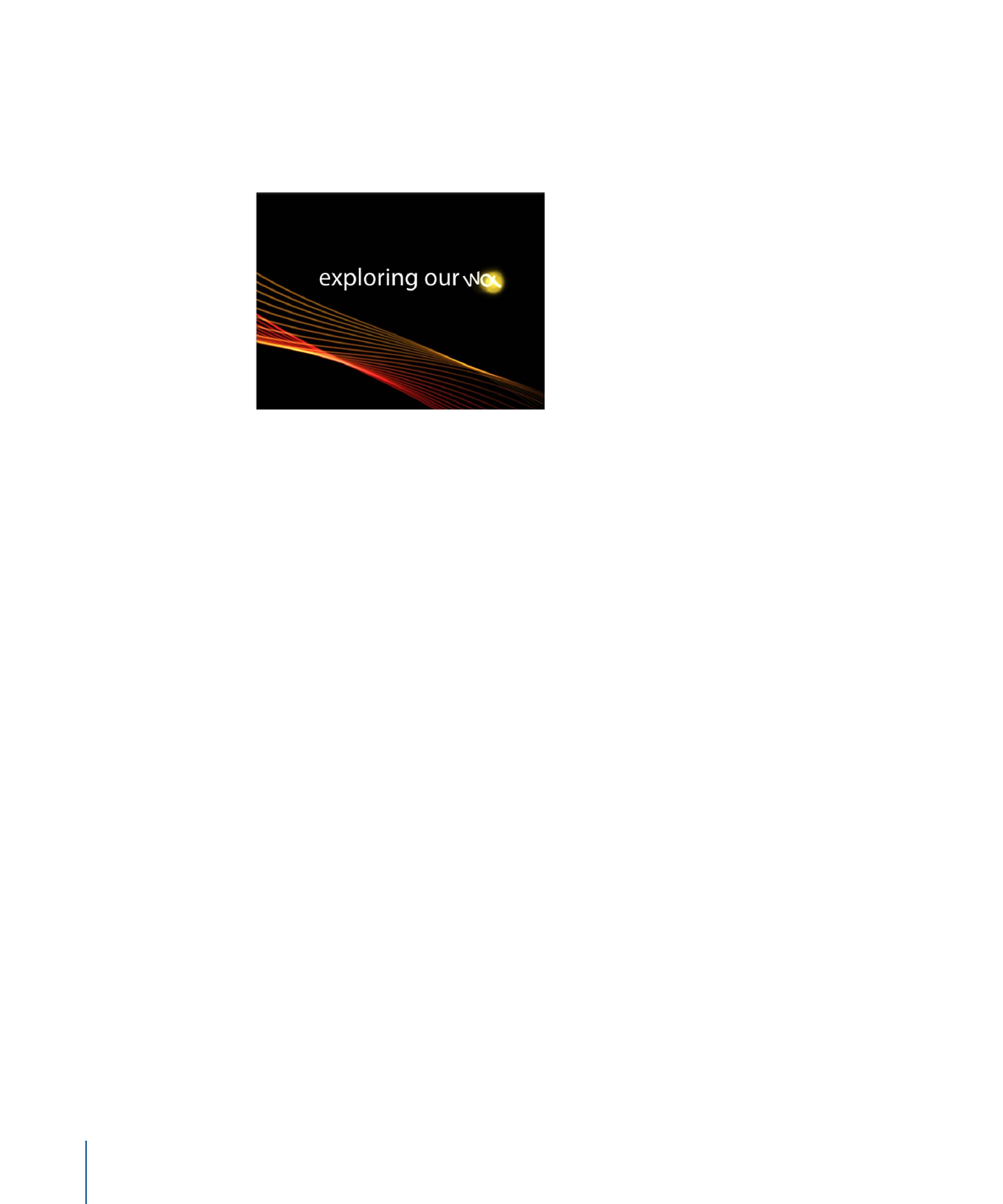
Ändern der Standardeinstellungen für die Verhalten der Kategorie „Textsequenz“
Die Verhalten der Kategorie „Textsequenz“ verwenden standardmäßige Texteinstellungen,
zum Beispiel „Gelb“ als Farbe für den Glüheffekt und „Links“ als Textausrichtung. Diese
Einstellungen können Sie im Bereich „Informationen“ ändern.
Im Bereich „Text“ > „Stil“ die Standardfarbe des Glüheffekts für ein voreingestelltes
Verhalten der Kategorie „Textsequenz“ ändern
1
Wählen Sie das Verhalten der Kategorie „Textsequenz“ aus.
2
Öffnen Sie den Bereich „Informationen“ > „Text“ > „Stil“.
Bei einem Verhalten der Kategorie „Textsequenz“ ist der Parameter „Glühen“
standardmäßig nicht aktiviert. Das Farbfeld ist aber dennoch verfügbar.
3
Wählen Sie im Farbfeld der Gruppe „Glühen“ eine Farbe aus, ohne dass Sie aber das
Markierungsfeld „Glühen“ auswählen.
Wichtig:
Wenn Sie das Markierungsfeld „Glühen“ auswählen, hat Ihre Farbänderung eine
additive Wirkung: Die Werte, die im Bereich „Stil“ eingestellt werden, werden zu den
Werten addiert, die im Verhalten vorgegeben sind. Dies kann dazu führen, dass sich das
Aussehen der Voreinstellung verändert.
Im Bereich „Informationen“ > „Verhalten“ die Standardfarbe des Glüheffekts für ein
voreingestelltes Verhalten der Kategorie „Textsequenz“ ändern
1
Wählen Sie das Verhalten der Kategorie „Textsequenz“ aus.
2
Öffnen Sie den Bereich „Informationen“ > „Verhalten“.
3
Klicken Sie in der Zeile „Parameter“ auf das Einblendmenü „Hinzufügen“ und wählen Sie
„Glühen“ > „Farbe“ aus.
1082
Kapitel 17
Animieren von Text
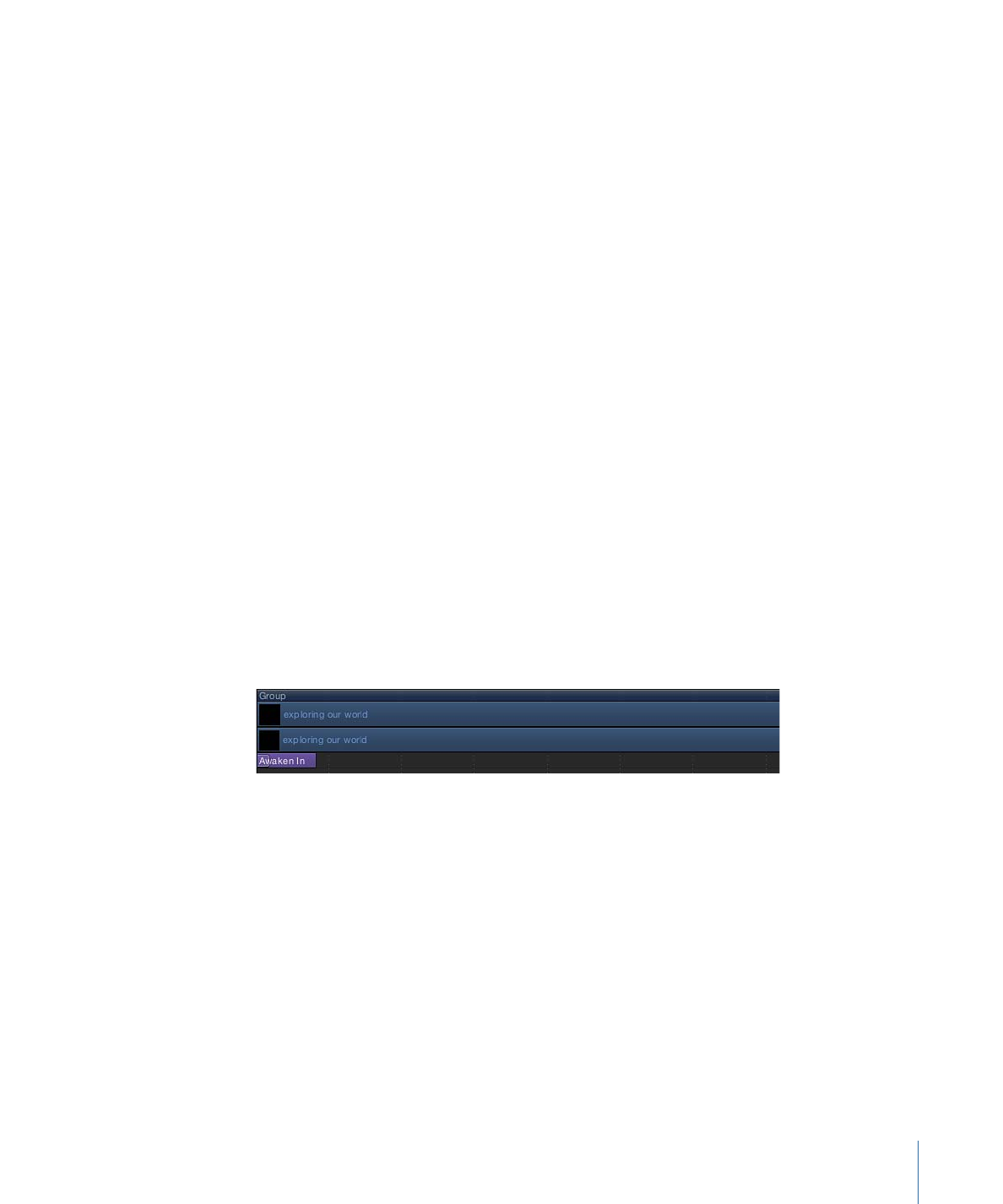
Der Parameter „Farbe“ wird der Gruppe der Parameter für den Glüheffekt des Verhaltens
hinzugefügt.
4
Wählen Sie mithilfe der Steuerelemente für die Farbauswahl die gewünschte Farbe für
den Glüheffekt aus.
Im Bereich „Text“ > „Format“ die Standardtextausrichtung für ein voreingestelltes
Verhalten der Kategorie „Textsequenz“ ändern
1
Wählen Sie einen Text aus.
2
Öffnen Sie den Bereich „Informationen“ > „Text“ > „Format“.
3
Wählen Sie „Mitte“ aus dem Einblendmenü „Ausrichtung“ aus.